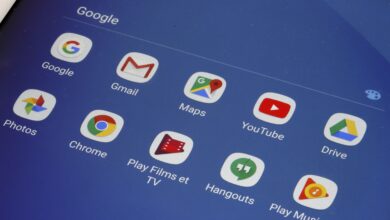YouTube offre aux créateurs de vidéos une mine d’informations dans sa section Analytics. Vous ne pouvez pas trouver les noms des personnes qui ont vu vos vidéos, mais vous pouvez obtenir des informations démographiques utiles au-delà du décompte des vues. L’analyse intégrée fournit des informations globales sur vos spectateurs d’une manière similaire à celle de Google Analytics. Utilisez les mesures actualisées pour surveiller les performances de votre chaîne et de vos vidéos.
Derek Abella / Lifewire
Contenu
Trouvez l’analyse YouTube pour votre chaîne
Pour trouver les analyses de toutes les vidéos de votre chaîne :
- Connectez-vous à YouTube et sélectionnez votre photo ou icône du profil en haut de l’écran.
- Sélectionnez Studio YouTube.
- Dans le panneau de gauche, sélectionnez Analytique pour développer une liste d’onglets pour différents types de statistiques relatives à vos spectateurs de vidéos, y compris la portée, l’engagement et l’audience.
Types de données analytiques
Les informations sur votre public peuvent être consultées à travers plusieurs filtres analytiques, notamment :
- L’heure de la montre
- Fidélisation du public
- Démographie
- Lieu
- Date ou délai
- Contenu
- Dispositifs
- Sources de trafic
- Aime et déteste
- Commentaires
- Partage
Comment visualiser les données dans YouTube Analytics
Selon le type de données que vous examinez, vous pouvez générer des graphiques linéaires pour voir comment ces données ont évolué dans le temps. Vous pouvez également afficher des graphiques multi-lignes et comparer les performances de 25 vidéos maximum.
Pour télécharger les rapports sur votre disque dur, sélectionnez Exporter la vue actuelle (représentée par une icône en forme de flèche) en haut de l’écran.
Rapport de synthèse
Le premier onglet de rapport figurant sous la rubrique « Analytique » est « Vue d’ensemble ». Il s’agit d’un résumé de haut niveau sur l’état de votre contenu. Le rapport comprend des mesures de performance résumant le temps de veille, les vues et les bénéfices (le cas échéant). Il comprend les données les plus pertinentes pour les interactions telles que les commentaires, les partages, les favoris, les goûts et les aversions.
Le rapport de synthèse met également en évidence les dix principaux contenus de votre chaîne, le sexe et le lieu de résidence des téléspectateurs, ainsi que les principales sources de trafic.
Activité en temps réel
La case Activité en temps réel sous la section Vue d’ensemble affiche les statistiques d’audience qui sont mises à jour en temps réel, avec seulement quelques minutes de décalage. Les deux graphiques montrent les estimations de visionnage de vos vidéos au cours des 48 heures précédentes et au cours des 60 minutes précédentes, le type d’appareil qui a accédé à votre vidéo, le système d’exploitation de cet appareil et l’endroit où se trouve l’appareil.
Accéder à
Sous l’onglet « Reach », vous trouverez les impressions, les points de vue, les points de vue uniques de votre chaîne, et bien plus encore. Vous pouvez également voir les sources de trafic de votre chaîne (vos téléspectateurs vous trouvent-ils via une recherche sur YouTube, des liens externes ou une autre source), le nombre de fois où les gens ont cliqué sur une vignette de vos vidéos et si ce clic a conduit ou non à l’heure de visionnage.
Les sources de trafic interne de YouTube comprennent la recherche sur YouTube, les vidéos suggérées, les listes de lecture, la publicité sur YouTube et d’autres fonctionnalités. Les données de trafic externes proviennent de sources mobiles, de sites web et d’applications dans lesquelles votre vidéo est intégrée ou liée.
Pour tirer le meilleur parti de ce rapport, fixez une plage de dates et visualisez les sources par lieu. Ensuite, filtrez les sources et les personnes qui les consultent pour obtenir des informations supplémentaires.
Engagement
L’onglet Engagement fournit des informations détaillées sur la durée pendant laquelle les gens regardent vos vidéos. Vous pouvez y voir quelles sont les vidéos les plus regardées, vos vidéos les plus efficaces sur l’écran final, vos meilleures listes de lecture par durée de visionnage, et bien plus encore.
Audience
L’onglet « Audience » permet d’analyser les données démographiques de votre public. Il indique l’âge, le sexe et la géographie de vos spectateurs. L’onglet Type d’appareil indique le système d’exploitation et le type d’appareil que les gens utilisent pour visionner vos vidéos. Les appareils comprennent les ordinateurs, les smartphones, les téléviseurs et les consoles de jeux. Vous pouvez également voir quel système d’exploitation ils utilisent, si plus de personnes regardent en direct ou à la demande, et quelles listes de lecture sont les plus regardées.